python环境搭建Eclipse 4.5、 Java 8、 PyDev 5.2.0、 Python3.7、 selenium-3.14.0
1 安装Python
Python 有 Python 2 和 Python 3 两个版本。 语法有些区别。
我安装Python 3.7.0
安装之后要配置环境变量
2 安装JAVA JDK
下载地址:http://www.oracle.com/technetwork/java/javase/downloads/index.html
Eclipse 需要这个安装好JAVA JDK后才能运行
Python3.7要安装jdk8.0以上版本
3 开发环境下载Eclipse
http://www.eclipse.org/downloads/ 到这下载。
下载完后,解压就可以直接使用, Eclipse不需要安装。
4 编辑器: Eclipse + pydev插件
(1) Eclipse是写JAVA的IDE, 这样就可以通用了,学习代价小。 学会了Eclipse, 以后写Python或者JAVA 都可以。
(2)Eclipse, 功能强大。
(3)Eclipse跨平台, 可以在Mac上和Windows运行
5 Eclipse中安装pydev插件
pydev插件的官方网站: http://www.pydev.org/
(1)下载下来pydev PyDev 5.2.0 解压缩之后将

放到eclipse对应的目录下
(2)在线安装
启动Eclipse, 点击Help->Install New Software... 在弹出的对话框中,点Add 按钮。 Name中填:Pydev, Location中填http://pydev.org/updates
然后一步一步装下去。 如果装的过程中,报错了。 就重新装。
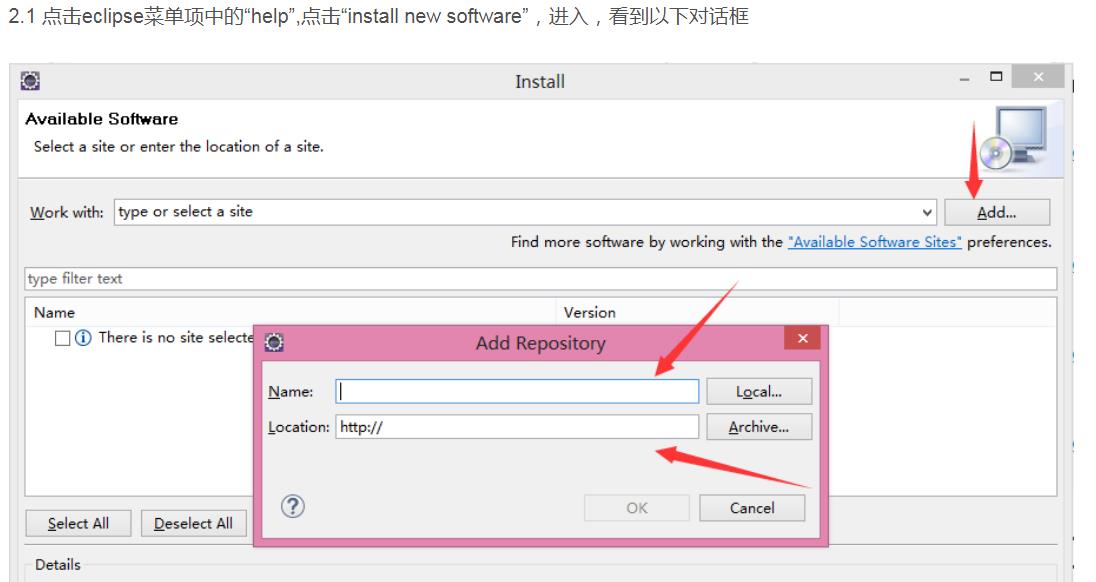

6 eclipse配置pydev解释器
安装好pydev后, 需要配置Python解释器。
在Eclipse菜单栏中,点击Windows ->Preferences.
在对话框中,点击pyDev->Interpreter - Python. 点击New按钮, 选择python.exe的路径, 打开后显示出一个包含很多复选框的窗口. 点OK
如果是Mac系统, 点击“Auto Config” 按钮
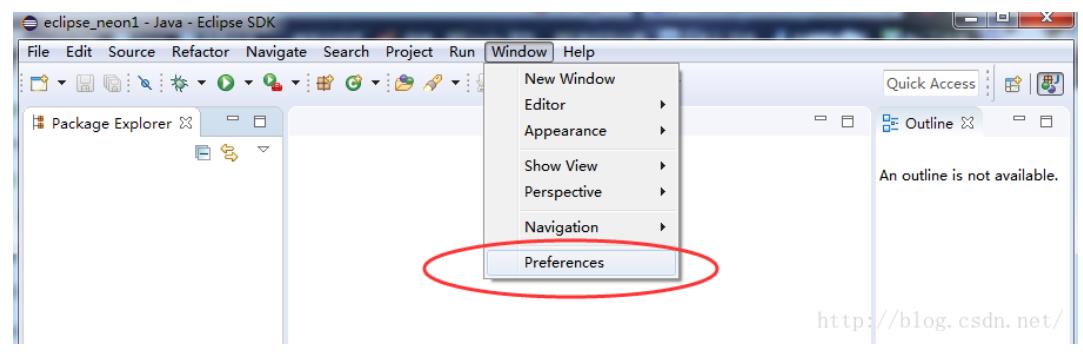
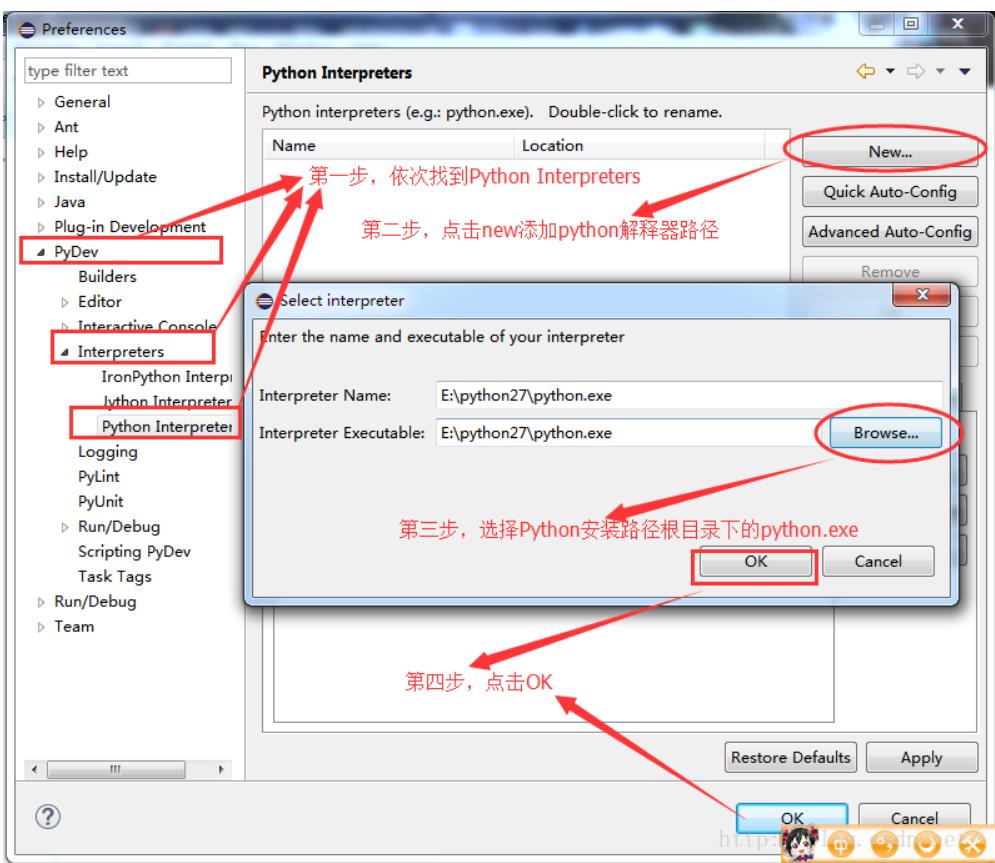
7 Python集成selenium
方法:离线安装
(1)先下载selenium安装包:https://pypi.python.org/pypi/selenium#downloads
(2)下载后解压
(3)进入命令行,切换到安装包路径,输入python setup.py install指令执行setup.py文件安装selenium。
看到下图中的Finished processing dependencies for selenium==3.6.0即安装成功
当然,你也可以用pip show selenium指令查看selenium安装情况
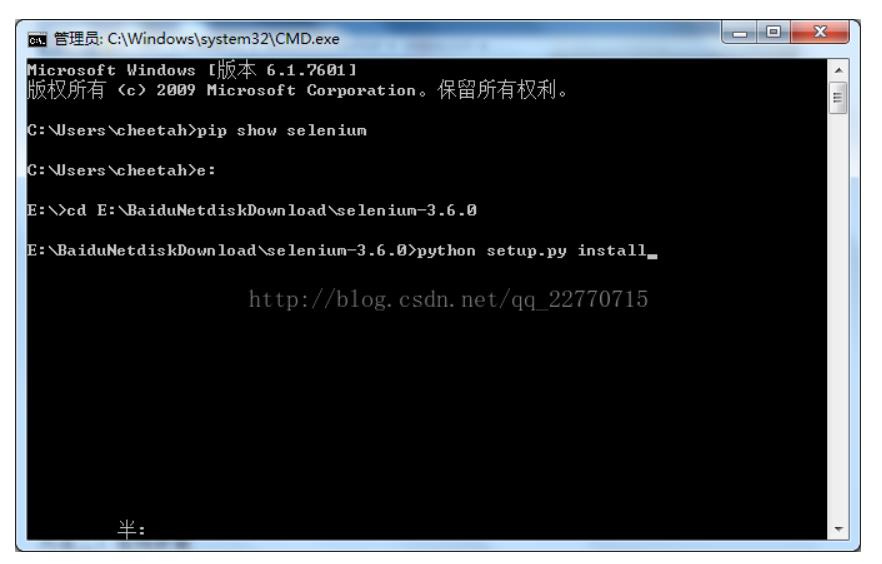


注意:安装的时候必须出现Finished processing ………
如出现其他的比如time out等情况,必须要重新安装一次
8 下载浏览器的驱动
谷歌浏览器的驱动chromedriver
http://npm.taobao.org/mirrors/chromedriver/
下载下来chromedriver.exe 放到python的D:python3.7Scripts 目录下面

notes.txt 里面就可以看到谷歌每个版本对应的chromeDriver

注意,浏览器驱动一定要跟浏览器的版本对应上,要不会出现各种问题。
这个就是由于版本不对应引起的异常情况
浏览器启动成功,但是地址无法输入,报错:ConnectionResetError: [WinError 10054] 远程主机强迫关闭了一个现有的连接。
浏览器显示如下:

9开始写代码
启动Eclipse, 创建一个新的项目, File->New->Projects... 选择PyDev->PyDevProject 输入项目名称.

新建 pyDev Package. 就可以写代码了。
示例如下:
''' Created on 2018年8月9日 @author: Administrator ''' # 引入time模块 import time # 从selenium引入 webdriver from selenium import webdriver import sqlite3 # 创建浏览器对象,运行会自动打开 driver = webdriver.Chrome() # 打开网址 driver.get('http://www.baidu.com') time.sleep(1) print(driver.page_source) # 根据id找到html中的输入框标签 input_kw = driver.find_element_by_id('kw') # 向输入框中输入要搜索的内容 input_kw.send_keys('python') # 找到百度一下按钮 button = driver.find_element_by_id('su') # 单击按钮 button.click() # 休眠 time.sleep(1) # 退出浏览器 driver.close() # 通过html标签中的class属性值来找标签 # driver.find_element_by_class_name() # 通过超链接的文本内容来查找标签 # driver.find_elements_by_link_text('新闻') # 通过 标签名[属性名 = "属性值"] # 通过css样式选择器 # driver.find_element_by_css_selector('button[type="submit"]')